IS6FXは、IT専門コンサルティング企業であるTEC World Groupが旧is6を買収し、新FXブローカーとして立ち上げたサービスです。
| 運営会社 | IS6FX Ltd |
| サービス名 | IS6FX |
| 所在地 | Second Floor, The Quadrant, Manglier Street Victoria, Mahe, Seychelles |
| 設立日 | 2016.12.12 |
| ライセンス | 未公表 |
日本語対応をばっちりしており、入金不要の高額なボーナスキャンペーンが有名です。
この記事ではそんなIS6FXで口座を開設する方法を、40枚以上の画像を使って丁寧に解説していきます。
IS6FXの口座開設手順はもちろん、開設後にすべきこと・ボーナス・デモ口座・追加口座のことなども紹介していきますので、ぜひチェックしてくださいね。
IS6FXで口座を開設する方法
IS6FXで口座を開設する方法は以下の通りです。
- 口座開設ページにログイン
- メールアドレスを入力
- 名前(下の名前)を半角英数字で入力
- 名字を半角英数字で入力
- 口座タイプを選択
- 通貨を選択する
- パスワードを入力する
- 利用規約に同意し送信する
- 届いたメールに記載された内容を確認
口座開設ページにログイン
IS6FXの口座開設ページにログインしましょう。
メールアドレスを入力
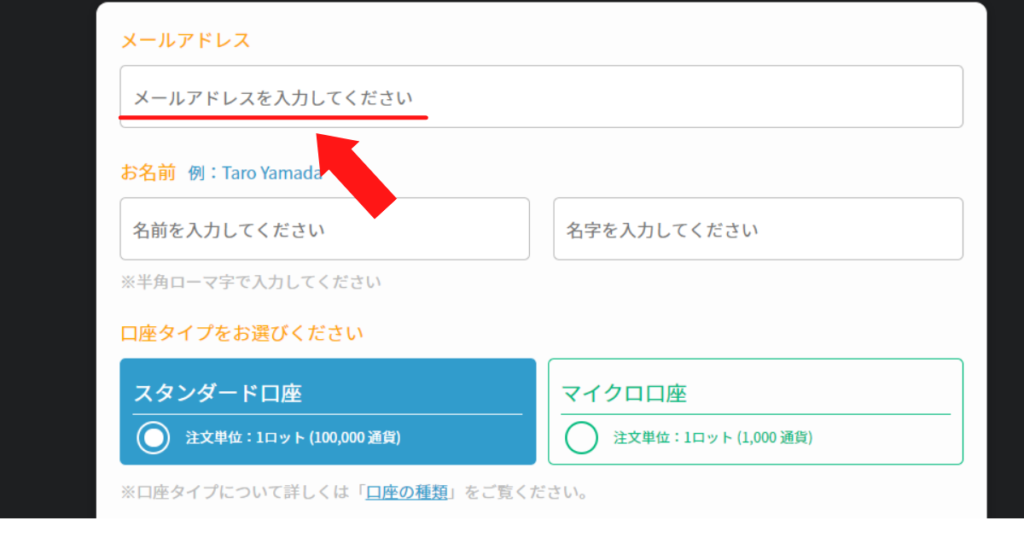
メールアドレスを入力してくださいね。
なおIS6FXではキャリアメールだけでなく、Gmailなどのフリーメールアドレスも入力できます。
都合の良いメールアドレスを使ってくださいね。
名前(下の名前)を半角英数字で入力
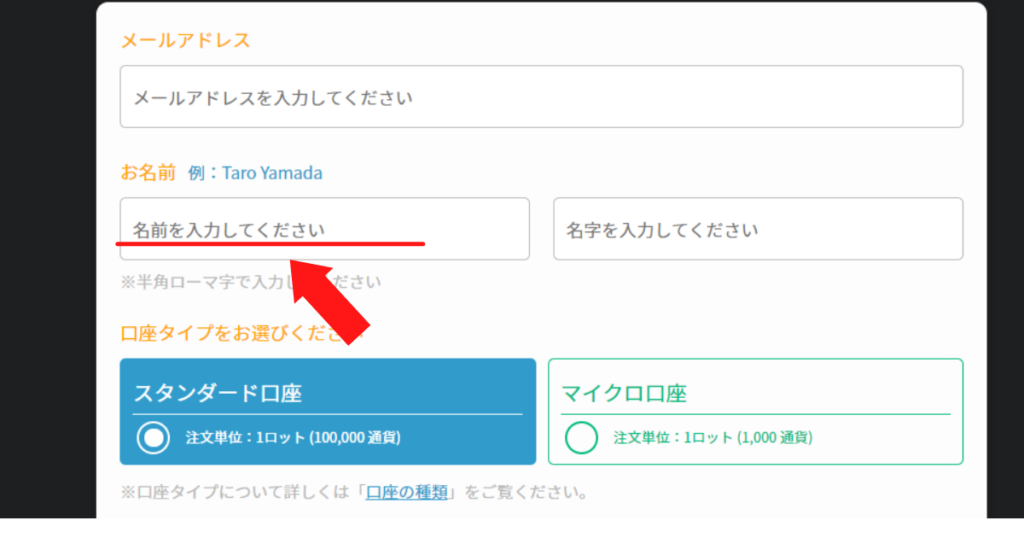
下の名前を入力しましょう。
このとき漢字ではなく半角英数字で入力してくださいね。
例)
Takuro
最初の文字だけ大文字にしてくださいね。
名字を半角英数字で入力
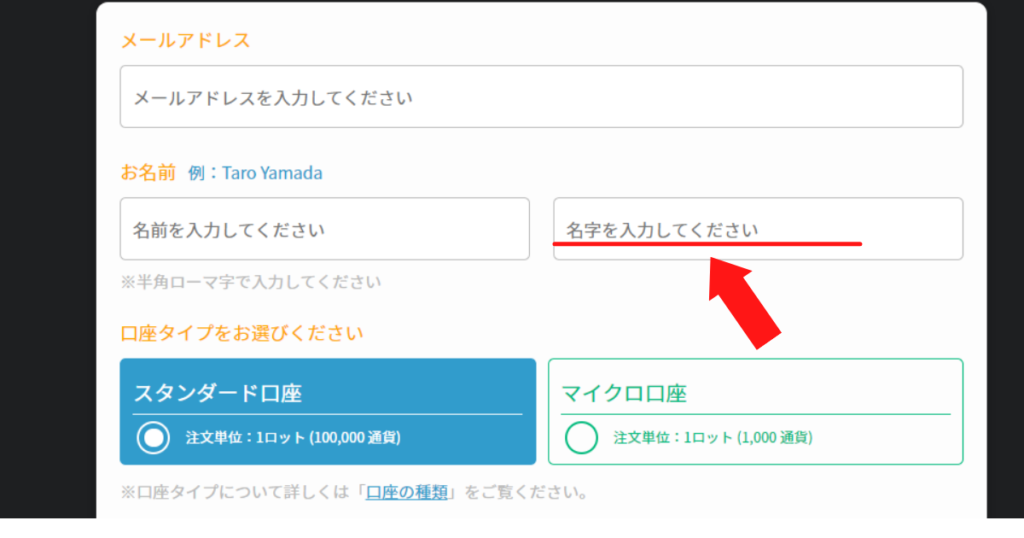
名字も半角英数字で入力しましょう。
例)
Toyota
口座タイプを選択
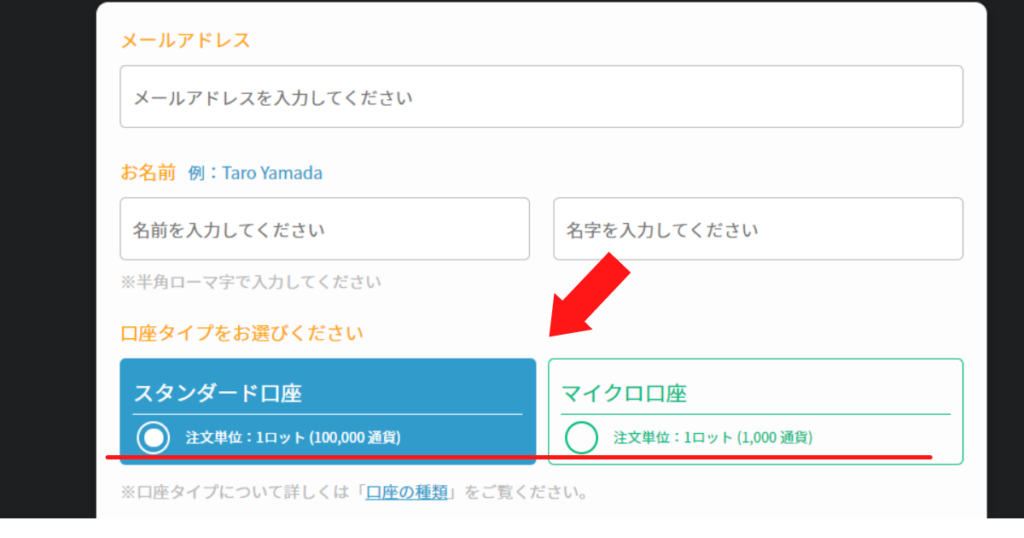
口座タイプを選択しましょう。
IS6FXの場合だと以下2つの口座のどちらかを選択できます。
- スタンダード口座
- マイクロ口座
ちなみに、この2つの口座の違いは以下の通りです。
| 異なる点 | スタンダード口座 | マイクロ口座 |
|---|---|---|
| 注文単位(1ロット) | 100,000通貨 | 1,000通貨 |
| 最小注文数 | 0.01ロット(1,000通貨) | 0.05ロット(50通貨) |
| 最大注文数 | 30ロット | 100ロット |
| ボーナス | あり | なし |
このようになっています。
スタンダード口座の場合だとボーナスの対象になっていますが、注文数を細かく刻めないのが難点ですね。
そのいっぽうで、マイクロ口座であればボーナスがない反面、小さい単位での注文が可能です。
そのためリスク管理をしやすいといえます。
おすすめなのはスタンダード口座で『新規開設』をし、マイクロ口座は『追加口座』で解説をすることですね。
そうすればボーナスを受け取れますし、万が一スタンダード口座がうまくいかなくてもマイクロ口座に切り替えられますよ。
ぜひ試してみてくださいね。
なお2つの口座の共通点およびほかの口座(プロ口座とレバレッジ6,000口座)に関しては、後述しますね。
通貨を選択する
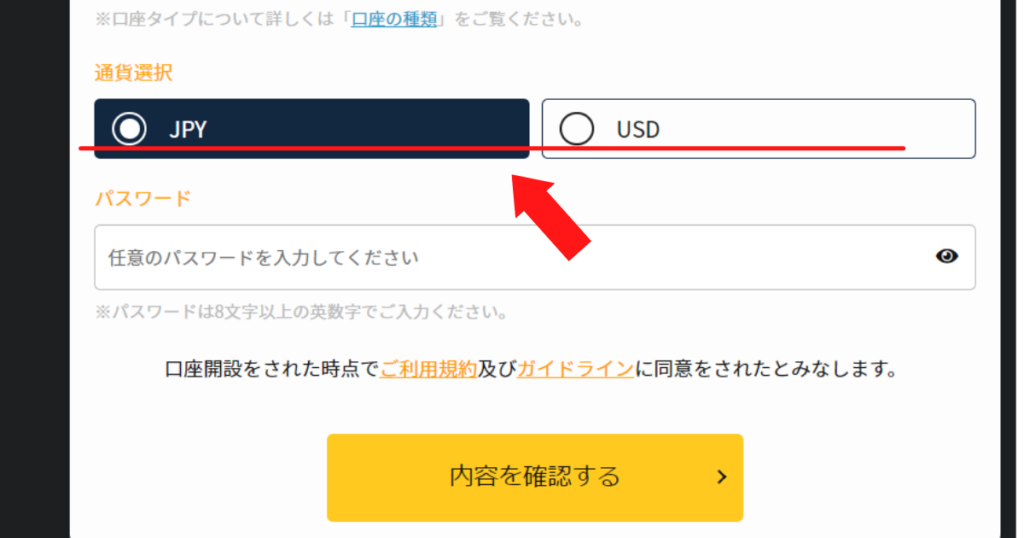
扱う通貨を選択しましょう。
IS6FXの場合だと以下2つの通貨を選択することができます。
- JPY
- USD
取り扱いたい通貨を選択してくださいね。
なお、一度選んだ通貨は開設後に変更することができません。
もしも口座開設後に通貨を変更したくなったときは、追加口座を開設してくださいね。
追加口座を開設する方法は後述します。
パスワードを入力する
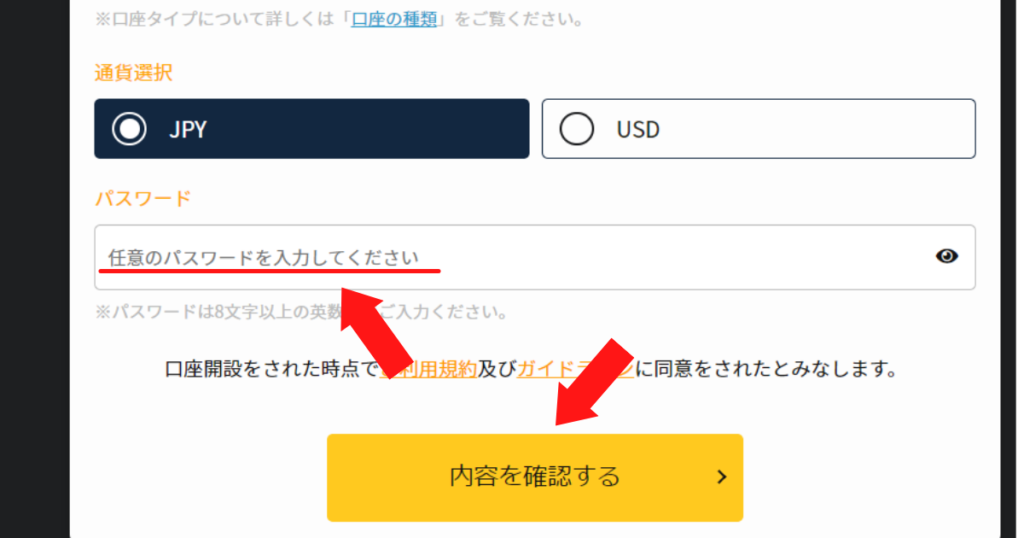
任意のパスワードを入力しましょう。
IS6FXでは8文字以上ので英数字であれば、登録可能です。
ただ、セキュリティ面のことを考えますと、可能な限り複雑なものを設定するのが良いでしょう。
入力後は、メモを忘れないようにしてくださいね。
パスワードを入力したら、画面下にある『内容を確認する』をクリックしてください。
すると確認画面に切り替わります。
送信する
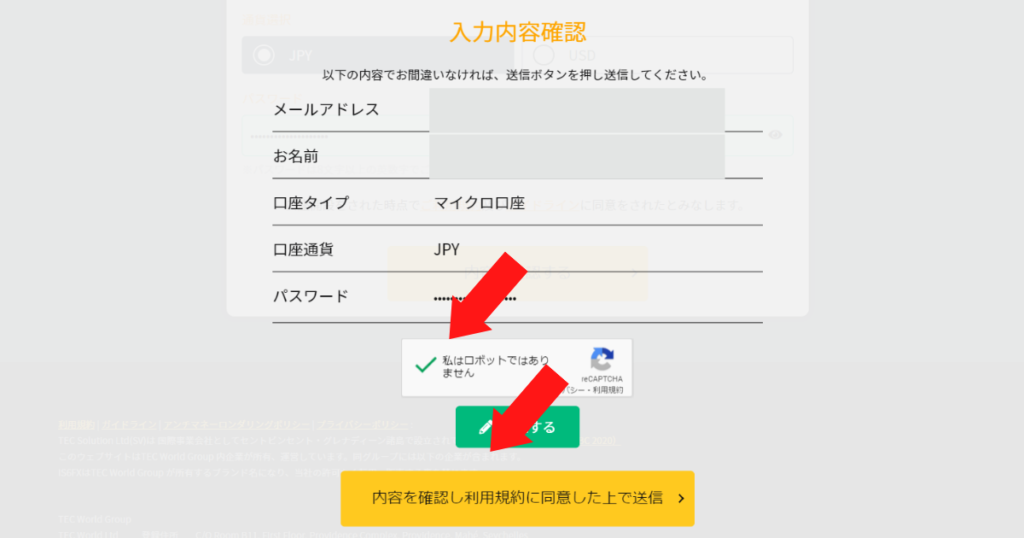
画面中央にある『私はロボットではありません』にチェックを入れてください。
チェックマークが表示されたら、下にある『内容を確認し利用規約に同意した上で送信』をクリックしましょう。
これで口座を開設できました。
あとはIS6FXからのメールが届くのを待ちましょう。
10秒後には届いていますよ
届いたメールに記載された内容を確認

IS6FXから届くメールは2つあります。
- メールアドレスの認証
- ログイン・パスワード・サーバーが記載されたもの
この2つです。
まずはメールアドレスの認証を行いましょう。
そしてパスワード等が記載されたメールに表示されている『こちらをクリック』からログインしましょう。
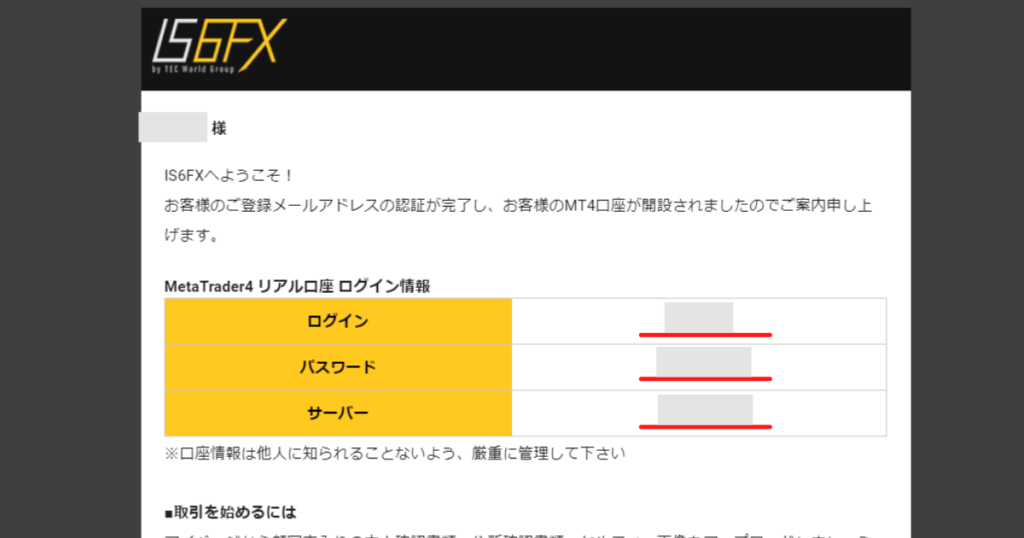
メールが届かないときは?
もしもIS6FXからメールが届かないとき、その対処法は2つあります。
- 迷惑メール設定から『noreply@is6.com』を除外する
- 『IS6FX公式サイト|お問い合わせページ』にてメールが来ないことを相談する
この2つの方法を実行すれば、メールが届くようになります。
試してみてくださいね。
口座開設後にすることは本人確認・MT4・入金
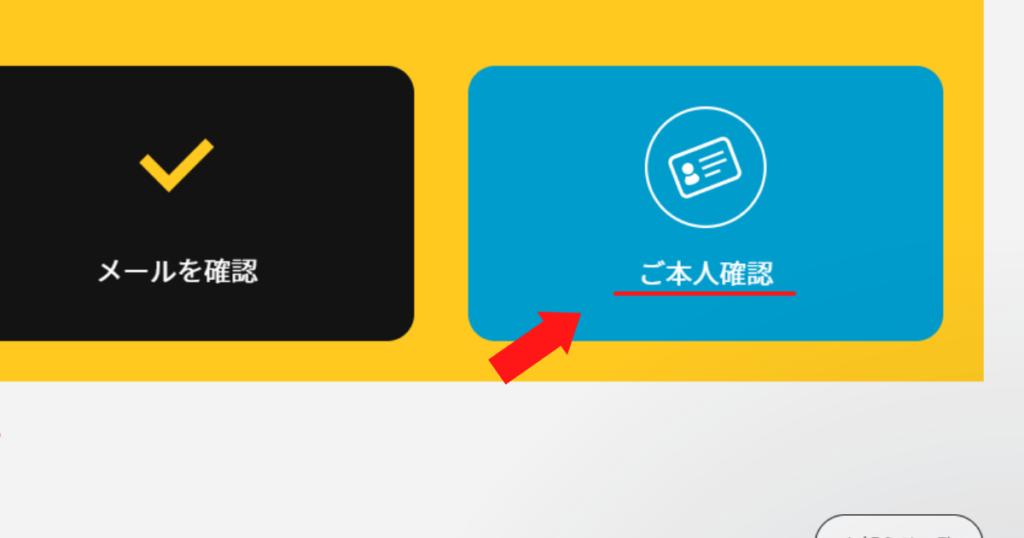
口座開設後にすべきことは3つあります。
これら3つを実行しなければFX取引を開始できません。
必ず実行しておきましょう。
- 本人確認
- プラットフォームのインストール
- 入金
本人確認
まずはマイページ画面中央『本人確認』をクリックしてください。
そこから本人確認の手続きができます。
その際の手順は以下の通り。
電話番号の入力
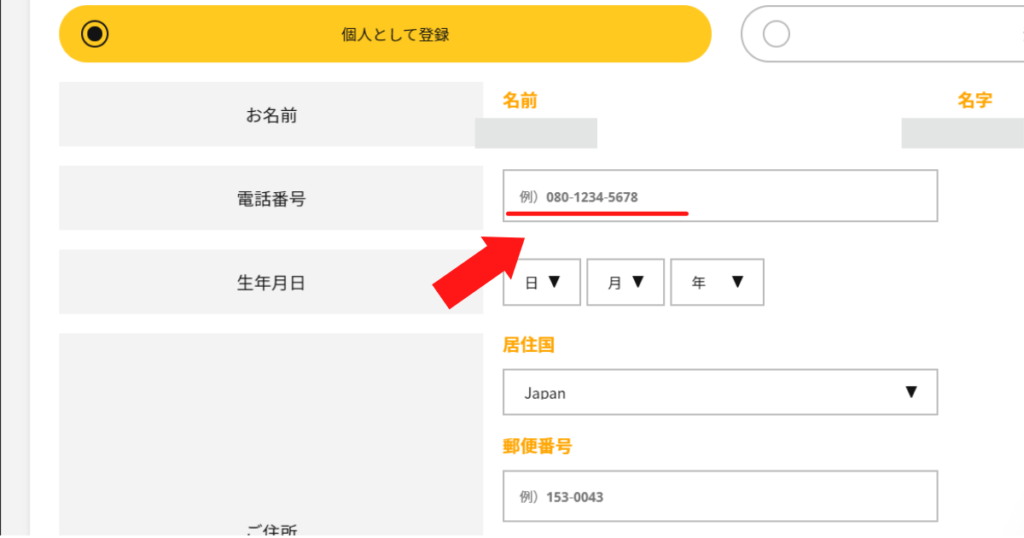
まずは口座が個人のものなのか法人なのかを選択しましょう。
そしてその真下にある電話番号を入力してください。
個人にしろ法人にしろ、日中に連絡がつく電話番号を登録するとよいでしょう。
生年月日の入力
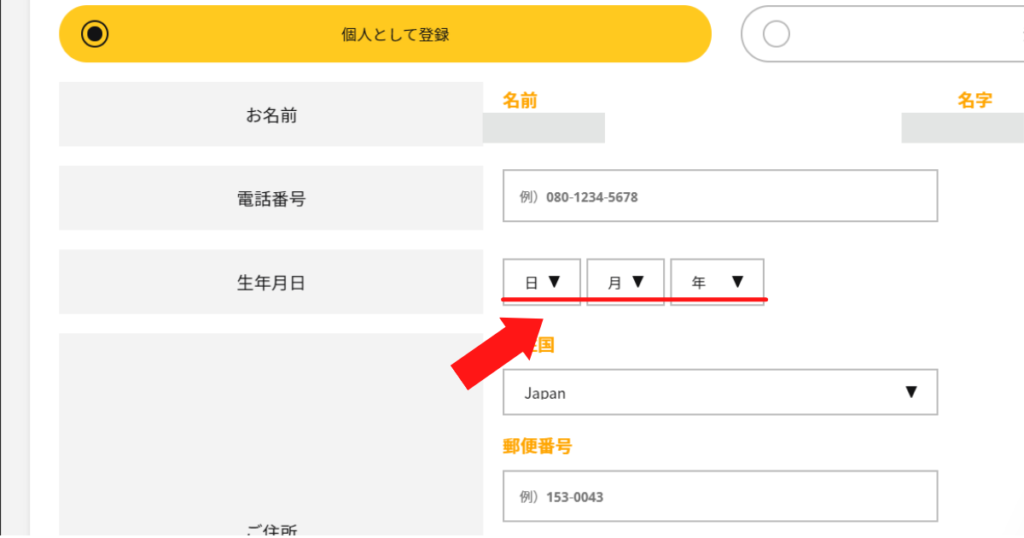
生年月日を入力しましょう。
居住国の選択
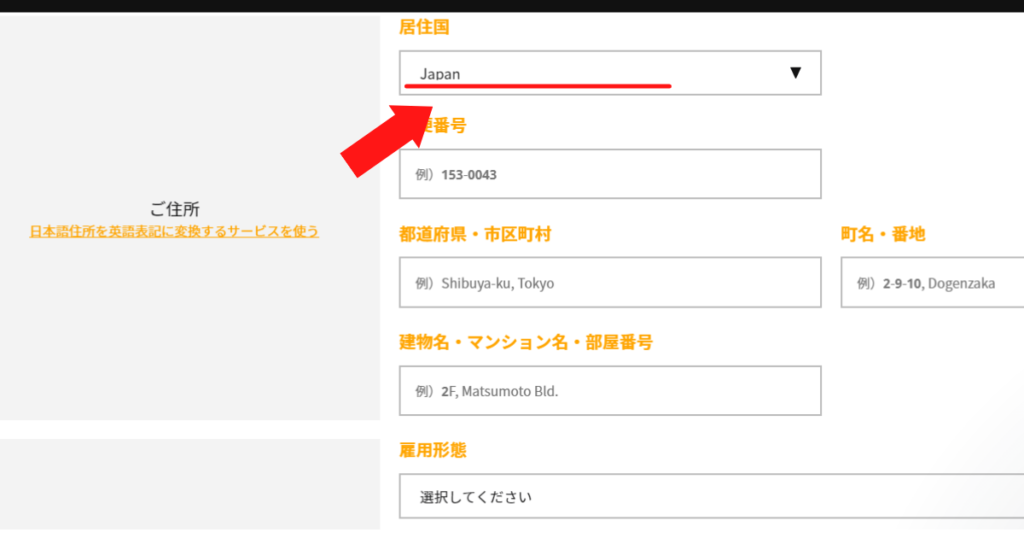
居住国を入力しましょう。
日本国内在住であれば、『Japan』でOKです。
郵便番号の入力
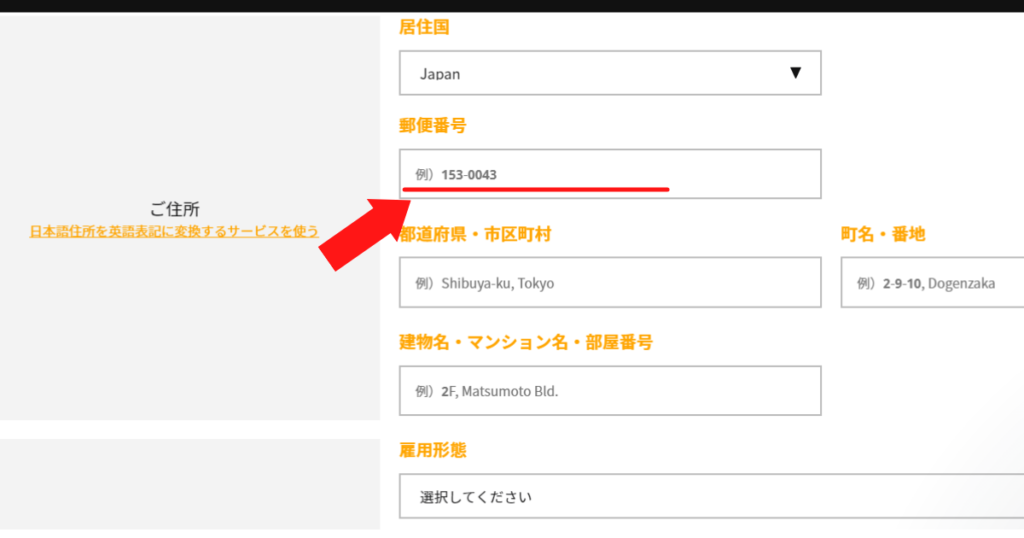
郵便番号を入力してください。
IS6FXだとハイフンを入れますので、ご注意ください。
例)
123-4567
都道府県・市区町村の入力
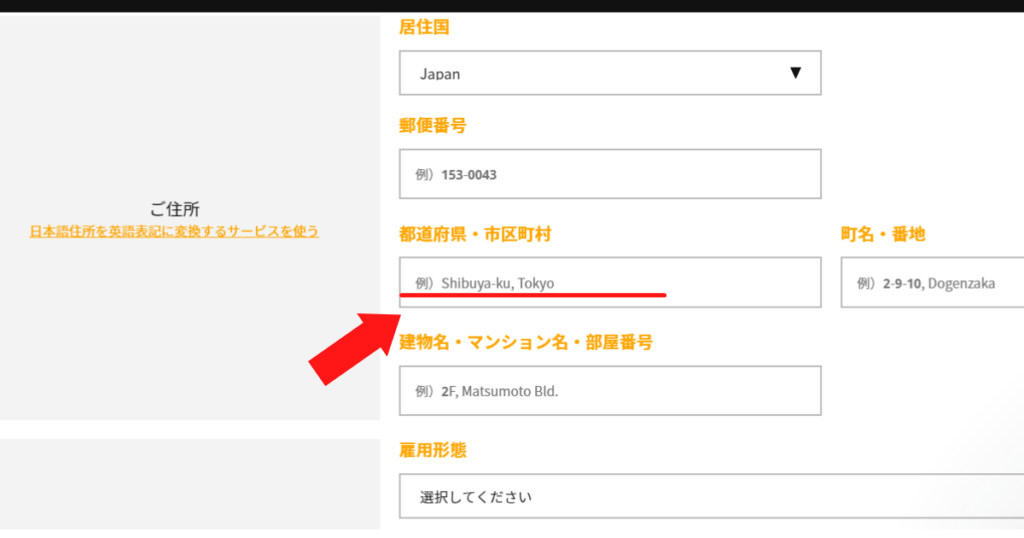
都道府県および市区町村を半角英数字で入力しましょう。
例)
nagoya-shi,Aichi
漢字だと認識されませんので気をつけましょう。
町名・番地の入力
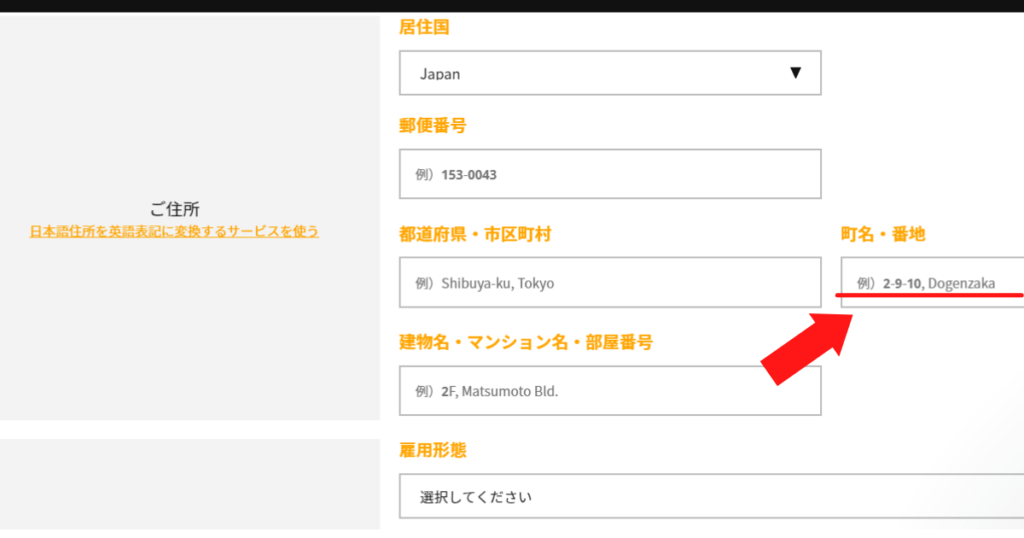
町名と番地を入力しましょう。
ここも半角英数字です。
例)
1-1-1,nakamuraku
建物名・マンション名・部屋番号の入力
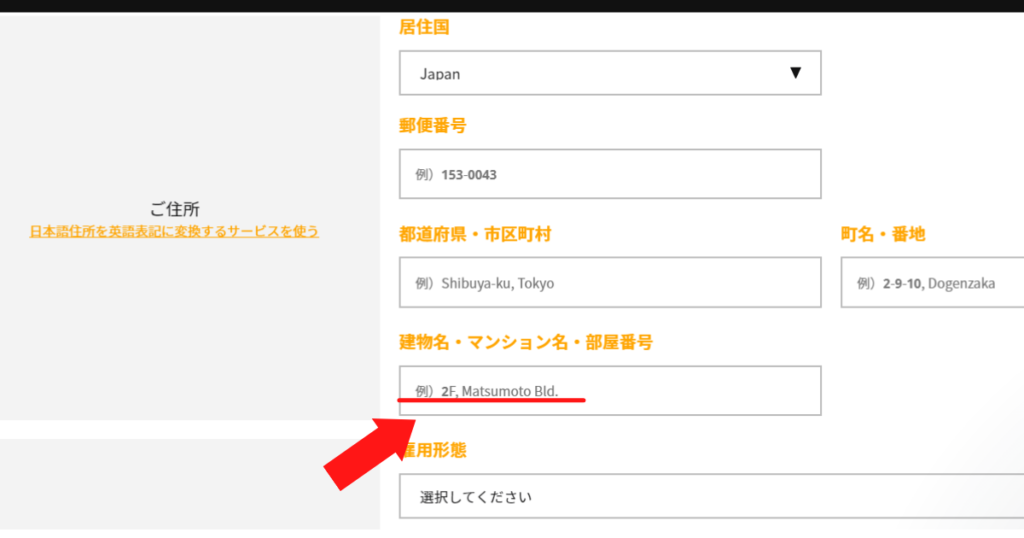
建物名・マンション名・部屋番号を入力しましょう。
例)
3F,sosono Bid
建物名の最後には『Bid』を付けてくださいね。
雇用形態の選択
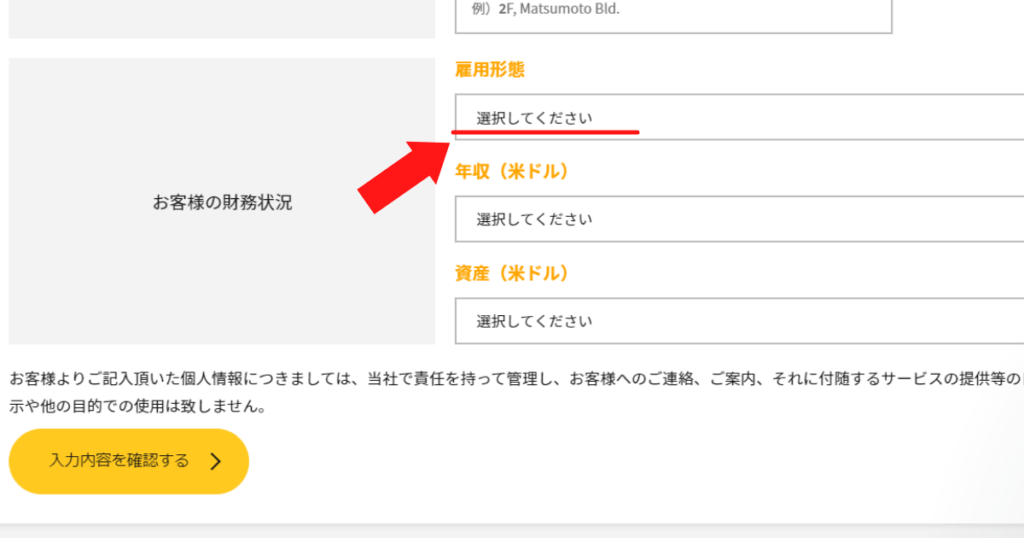
雇用形態を選択しましょう。
年収の選択
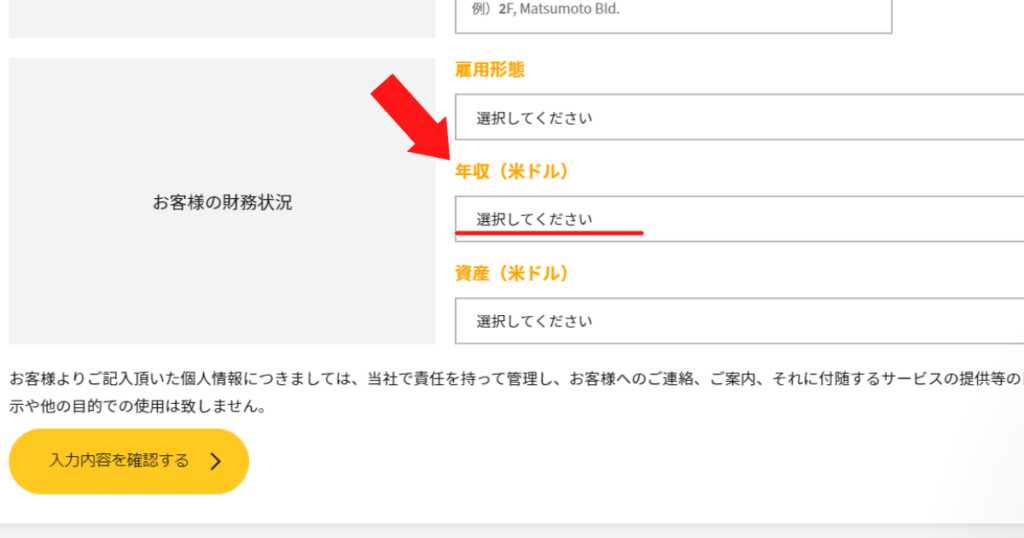
おおよその年収を選択してください。
年収は後から確認されることはありませんが、基本的には正直に書くのが無難です。
資産(米ドル)の選択
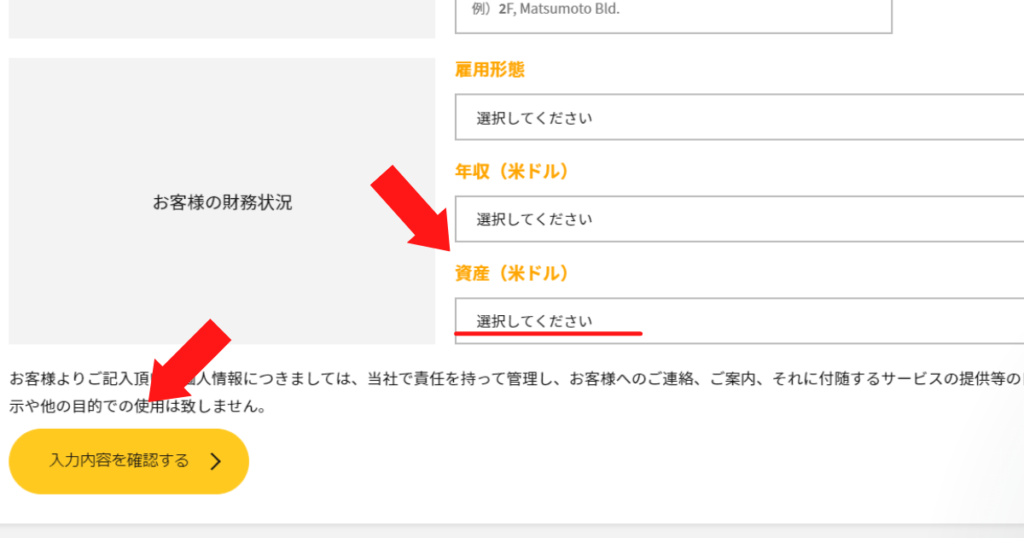
現在所持している資産額を選択しましょう。
なお、ここではドル換算です。
円ではありませんので気を付けましょう。
すべての選択が完了しましたら、『入力内容の確認』を押してください。
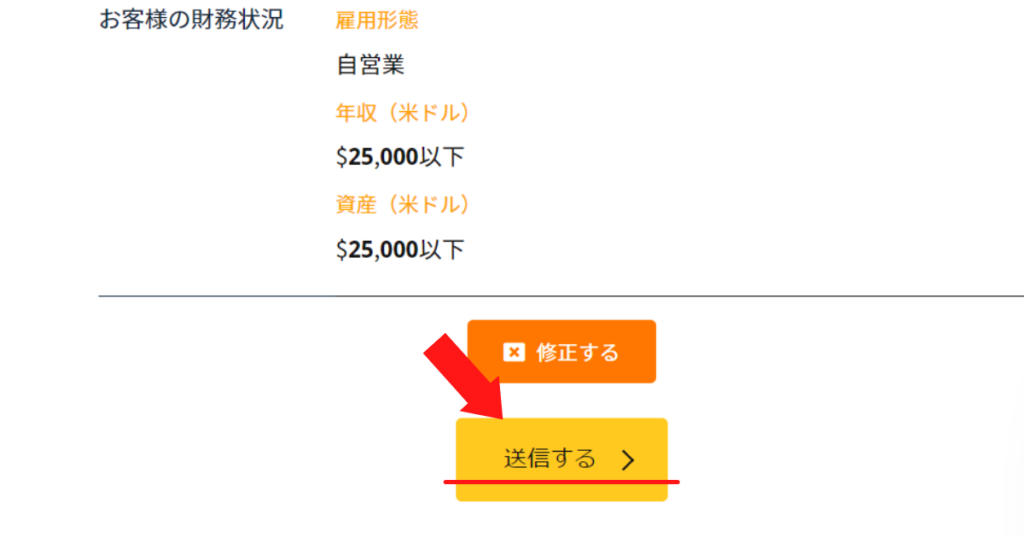
入力内容に誤りがなければ、『送信する』をクリックしましょう。
これで必要事項の入力は完了です。
身分証明書の提出
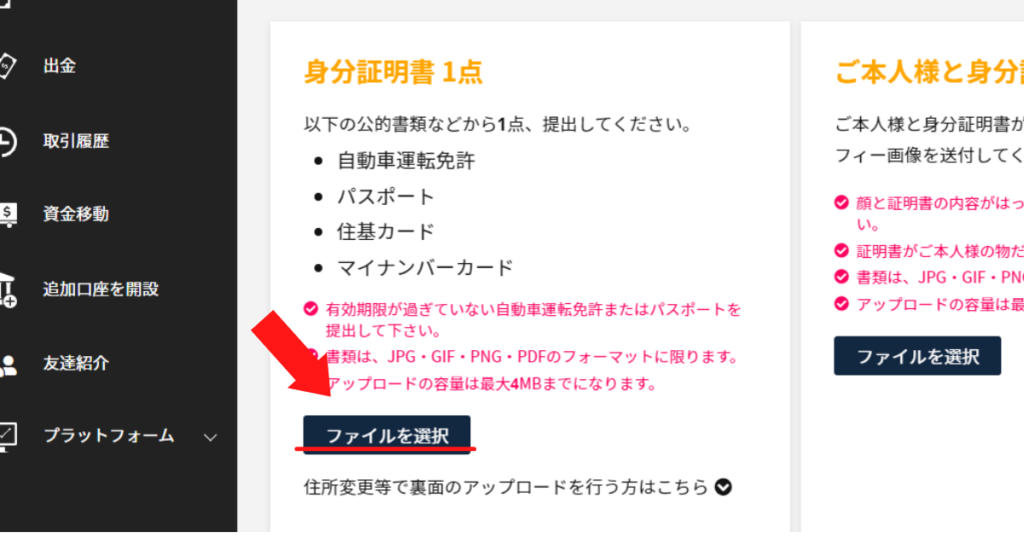
次は身分証を提示しましょう。
ここでいう身分証とは以下の4つを指します。
- 運転免許証
- パスポート
- 住民基本台帳カード
- マイナンバーカード
運転免許証とパスポートに関しては有効期限が切れていない場合に限り承認されます。
なお、これらを証明書をアップロードする方法は2つあります
- スマートフォンで撮影し、同デバイスから直接公式サイトにアップロードする
- 撮影後Googleドライブやメールなどでパソコンに共有し、アップロードする
基本的には1の方が簡単にアップロードできます。
どちらにせよ、スマートフォンで撮影しアップロードしてくださいね。
ちなみに、ファイル形式は『JPG・GIF・PNG・PDF』、容量は『4MB』と指定されています。
これら以外のフォーマットでは使用できませんので、気を付けてください。
本人と身分証明書が一緒に写っている写真(セルフィ写真)の提出
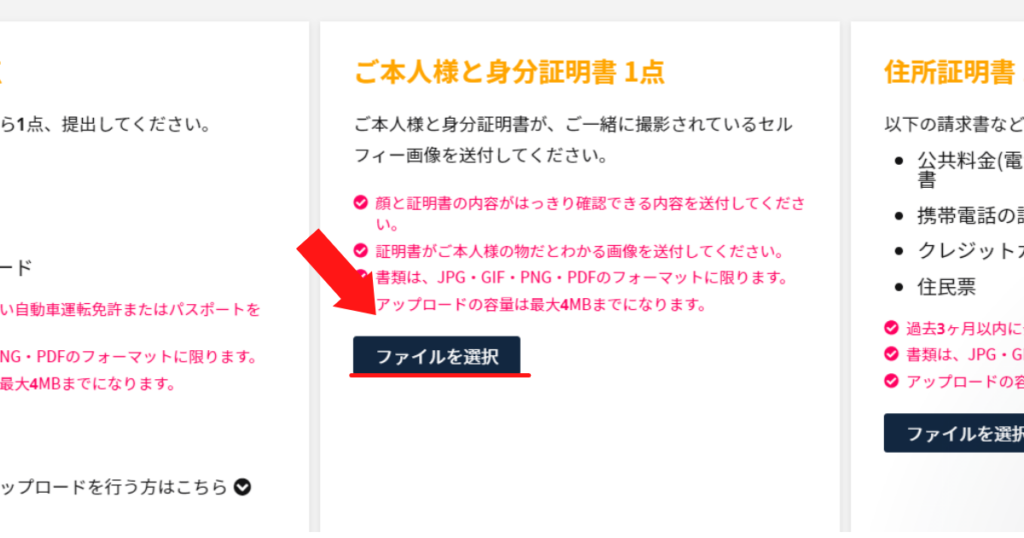
本人と身分証明書が一緒に写っている写真(セルフィ写真)を提出しましょう。
この際、本人の顔と証明書の内容がはっきりとわかるように撮影してくださいね。
住所証明書の提出
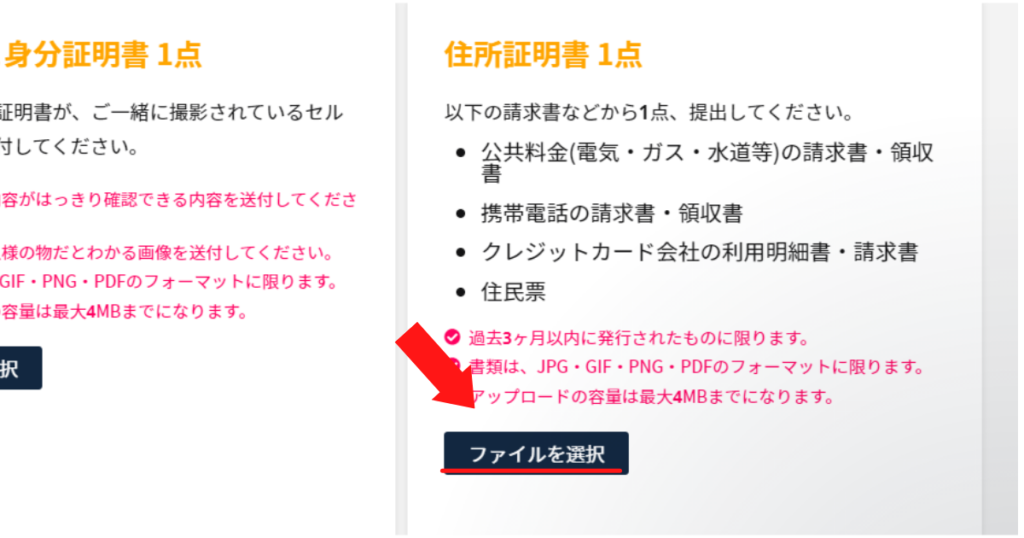
住民証明書とは以下のものを指します。
- 水道やガスなどといった公共料金の請求書や領収書
- 携帯電話会社からの請求書や領収書
- クレジットカード会社からの請求書や領収書
- 住民票や領収書
これらの書類は『発行日から3か月以内』である場合に限り、使用できます。
それを過ぎると使えませんので気を付けましょう。
これらをすべて提出したら、審査結果を待ちましょう。
1週間待っても審査結果が出ない場合は、IS6FXに問い合わせてくださいね。
プラットフォームのインストール
取引する際に使用するプラットフォームをインストールしましょう。
具体的な手順は以下の通り。
マイページ画面左『プラットフォーム』をクリック
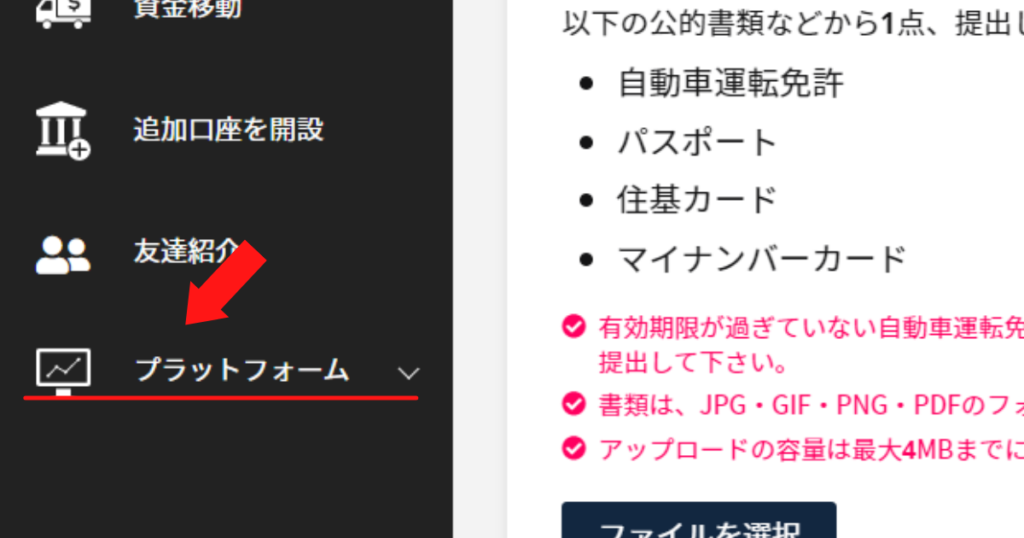
マイページ画面左下にある『プラットフォーム』をクリックしましょう。
するとドロップダウン(プルダウン)メニューが表示されます。
希望するプラットフォームをインストールする
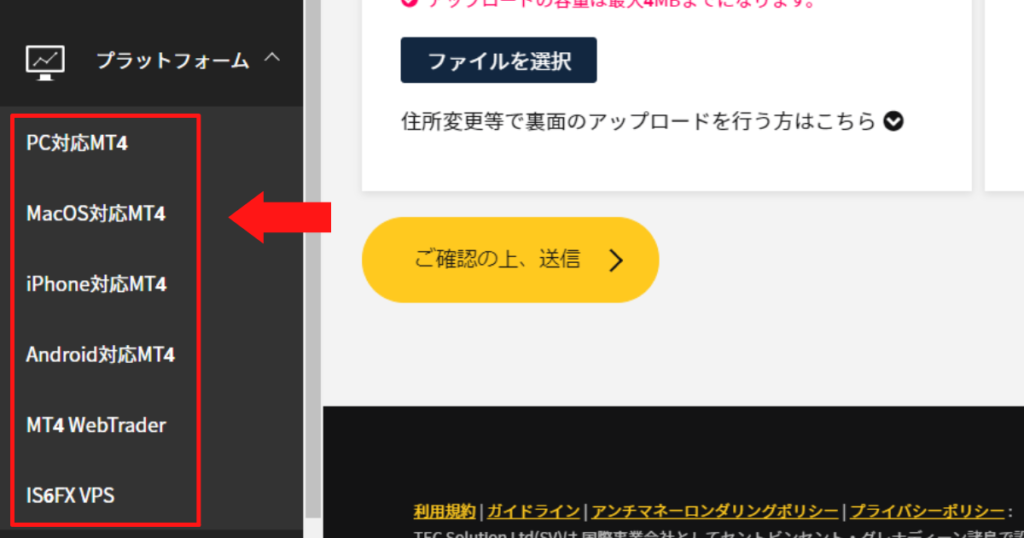
IS6FXでは以下6つのプラットフォームをインストールできます。
- PC対応MT4
- MacOS対応MT4
- iPhone対応MT4
- Android対応MT4
- MT4 WebTrader
- IS6FX VPS
使用するデバイスに合わせてプラットフォームをクリックしましょう。
画面中央のダウンロードボタンをクリックする
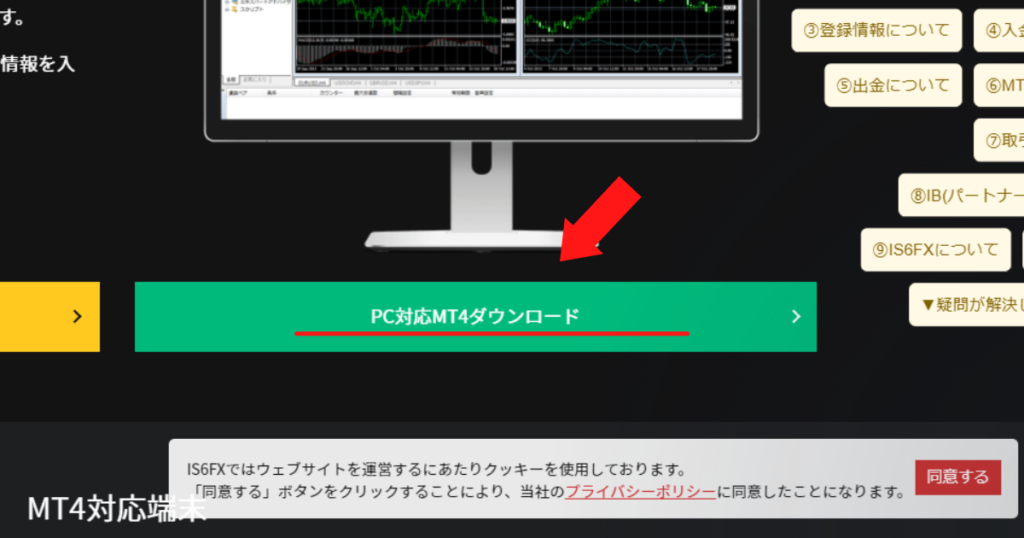
希望するプラットフォームをクリックすると、ページが切り替わります。
移動先ページの中央にインストールボタンが設置されていますので、それをクリックしましょう。
例えばPC対応MY4(MetaTrader4)でいえば、画面中央に『PC対応MT4ダウンロード』というボタンがあります。
これをクリックすることでプラットフォームをインストールできるわけですね。
インストールが完了したら、準備はOKです。
IS6FXの入金方法
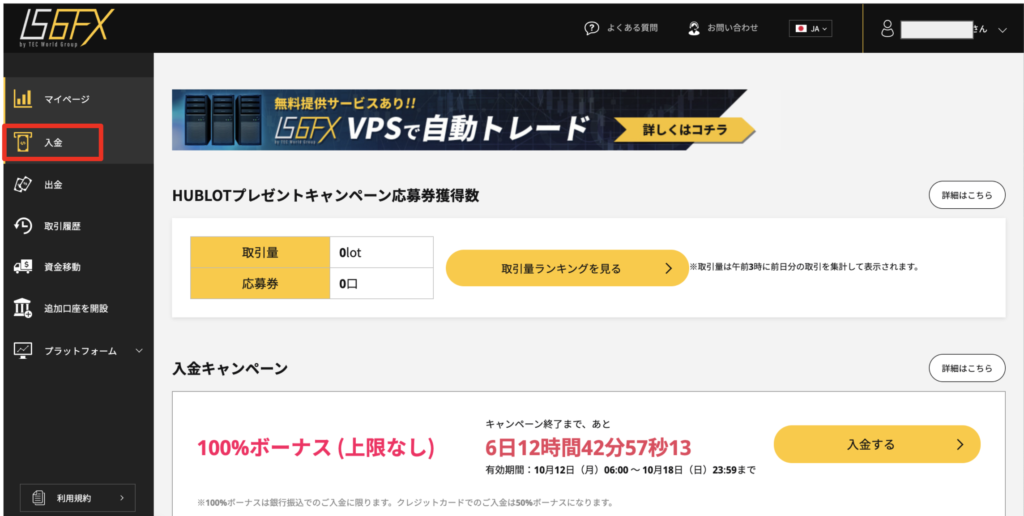
左上の「入金」をクリック。
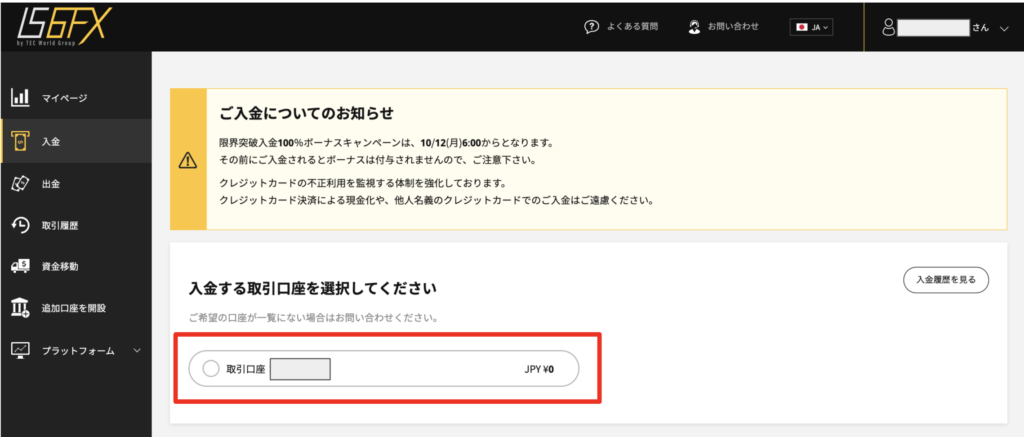
入金する取引口座を選択してくださいと表示されますので、あなたの口座をクリック。
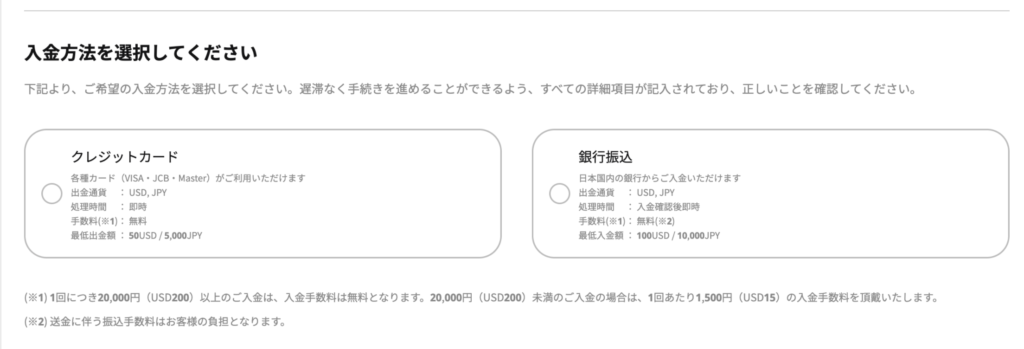
あなたの入金したい方法をクレジットカード、銀行振込にて選択をします。
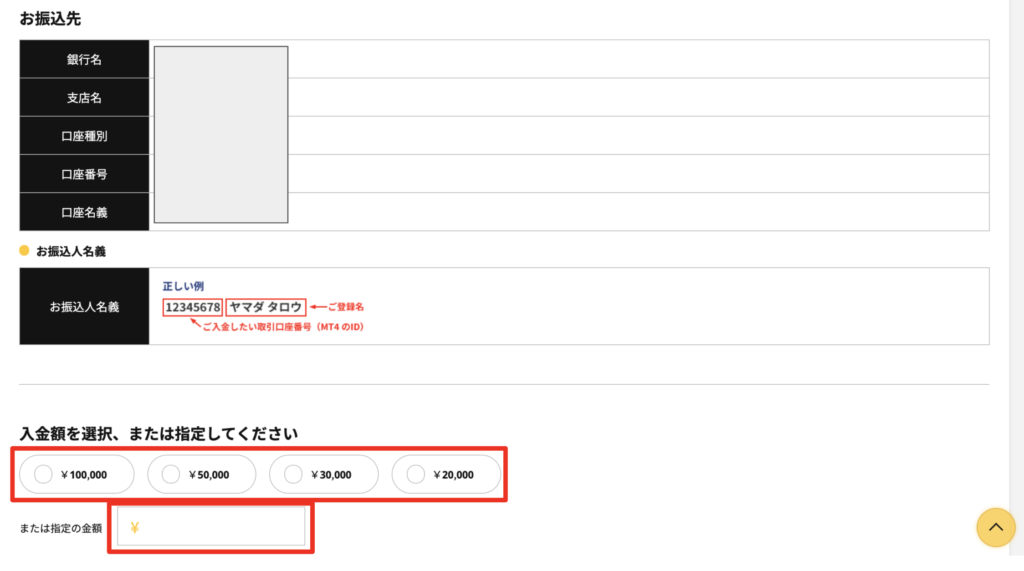
例えば、銀行振込を選択すると、上記のように振込み先が表示されます。
振込人名義の見本を確認してから、銀行口座より振込を行いましょう。
入金手数料は?
IS6FXにおける入金手数料は以下のようになっています。
| 入金方法 | 手数料 |
|---|---|
| VISA JCB MasterCard (クレジットカード) | 20,000円以上/1回であれば無料 20,000円未満は1,500円かかる |
| 銀行送金 | 無料※ |
2021年3月25日時点
このように入金方法によって、手数料は若干変化します。
クレジットカードで振り込むときは、一度に20,000円以上振り込むのが良いでしょう。
なお、最低入金額はクレジットカードで5,000円(50USD)、銀行送金で10,000円(100USD)です。
この金額を満たさない額は入金できませんので、気を付けてくださいね。
IS6FXの出金方法
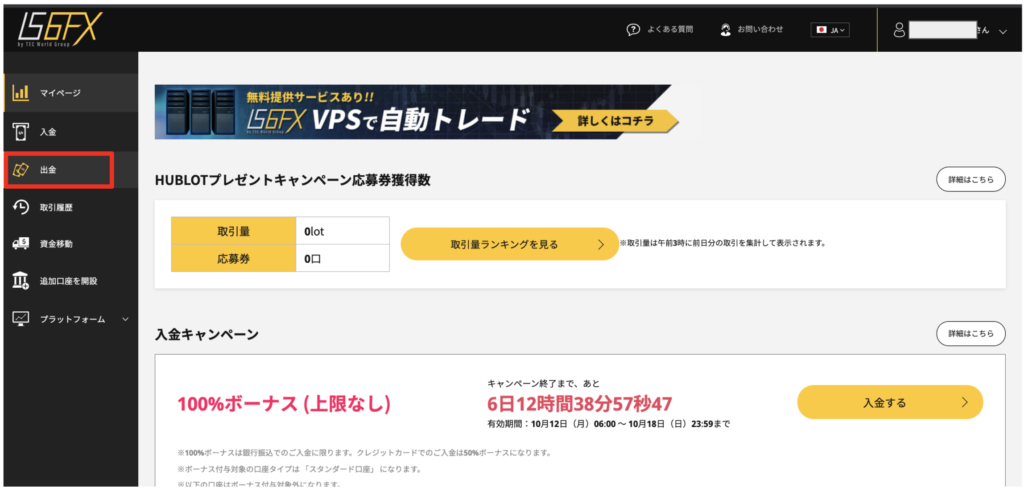
「出金」をクリック。
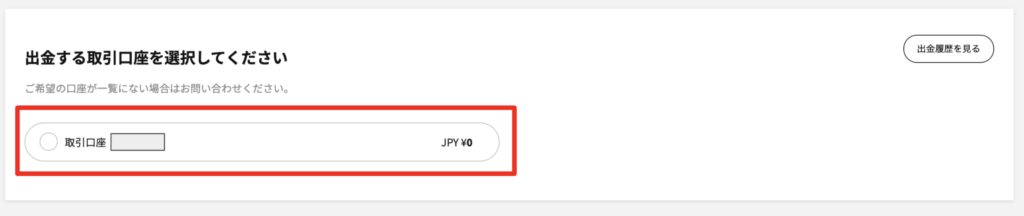
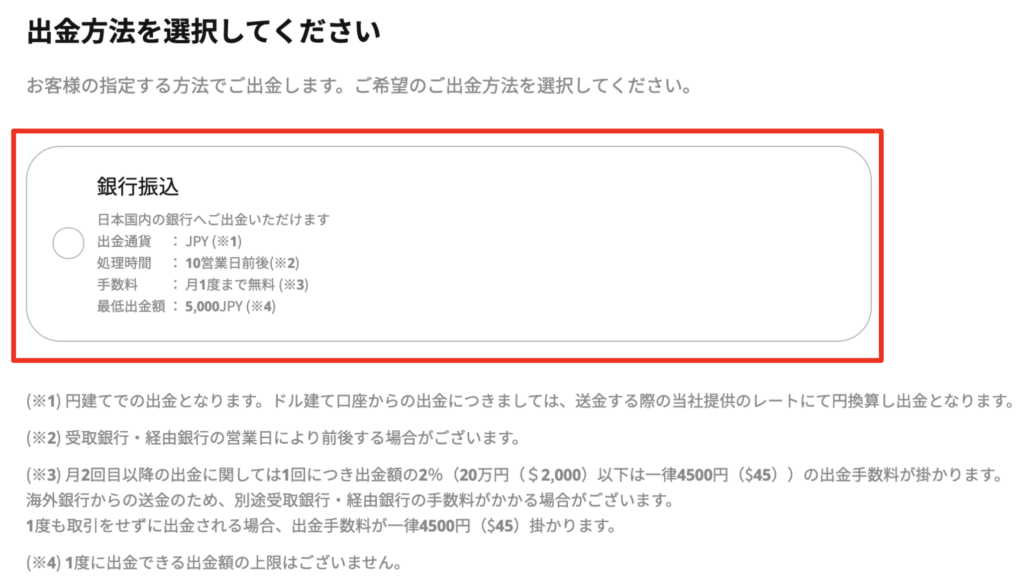
銀行振込を選択。
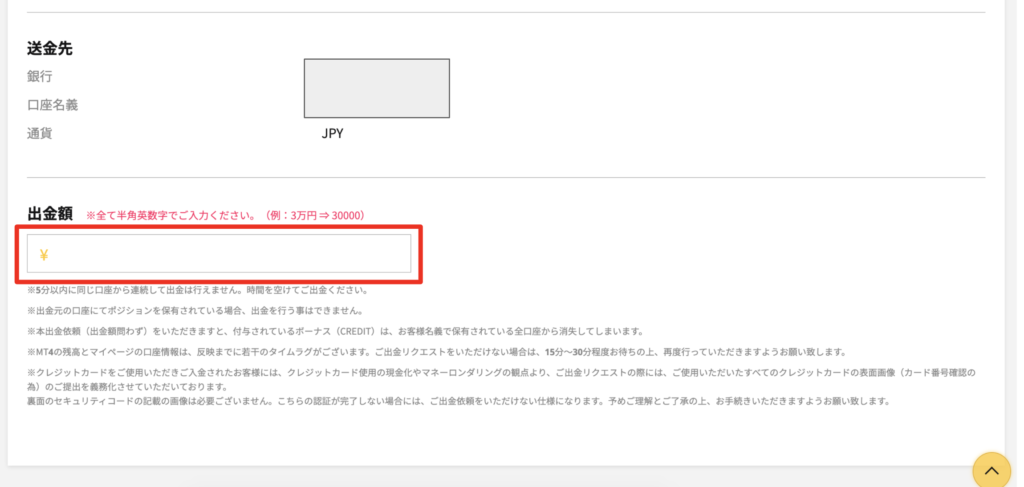
あなたの登録してある銀行口座が表示されますので、出金額を記入して出金をします。
出金するをクリック(※出金額を記入すると表示されます)して出金完了です。
IS6FXのボーナスキャンペーンの注意点
IS6FXにはボーナスキャンペーンがあります。
2021年5月26日時点では以下の通り。
| ボーナス名 | 獲得条件 |
|---|---|
| 口座新規開設ボーナス5,000円 | 新規開設時のみ |
| 友人紹介機能 (友人紹介で5,000円) | 紹介者がスタンダード口座で合計5lot以上、マイクロで合計500lot以上の取引実績がある 紹介された友人が2万円以上の入金、スタンダード口座で合計5lot以上、またはマイクロで合計500lot以上の取引をおこなう。 |
| 入金ボーナス100%※ (入金額が倍になる) | 銀行振込のみ100%、クレジットだと50%(1.5倍) スタンダード口座のみ対象 |
※開催期間は2021年5月29日まで
※ボーナス金額の出金は不可(利益額は可能)
※ボーナス付与金額には上限がある(過去に開催されたものでは100万円が上限)
※アービトラージ(金利差を利用して利鞘を稼ぐ方法)は禁止
新規口座は条件が厳しくありません
しかし、友人紹介と入金ボーナスは獲得ハードルが高めなので気を付けてくださいね。
IS6FXでデモ口座を開設する方法
IS6FXではデモ口座を開設することもできます。
デモ口座とは入金をせず『仮想世界でFX取引』を実施できる、いわばトレーニング場みたいなもの。
初心者や未経験者はまずデモ口座で経験を積みましょう。
- IS6FX|TOPページにアクセスする
- ページ下部にある『デモ口座開設』をクリック
- 個人情報を入力する
- 連絡先を入力する
- 取引口座の申請を行う
IS6FX|TOPページにアクセスする
TOPページにアクセスをしましょう。
マイページではありませんので、ご注意ください。
ページ下部にある『デモ口座開設』をクリック
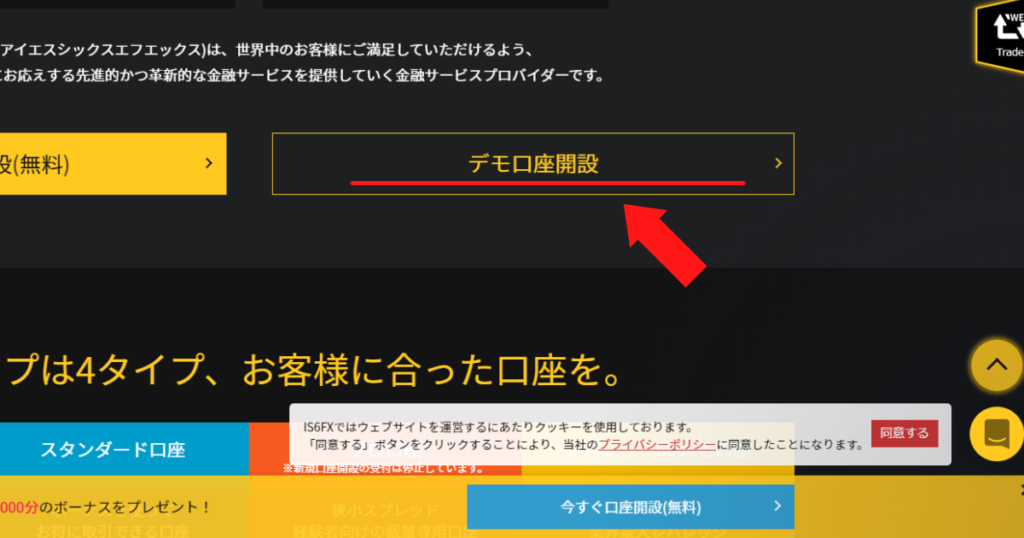
TOPページの画面下部にある『デモ口座開設』をクリックしてください。
するとデモ口座開設の画面に移行します。
個人情報を入力する
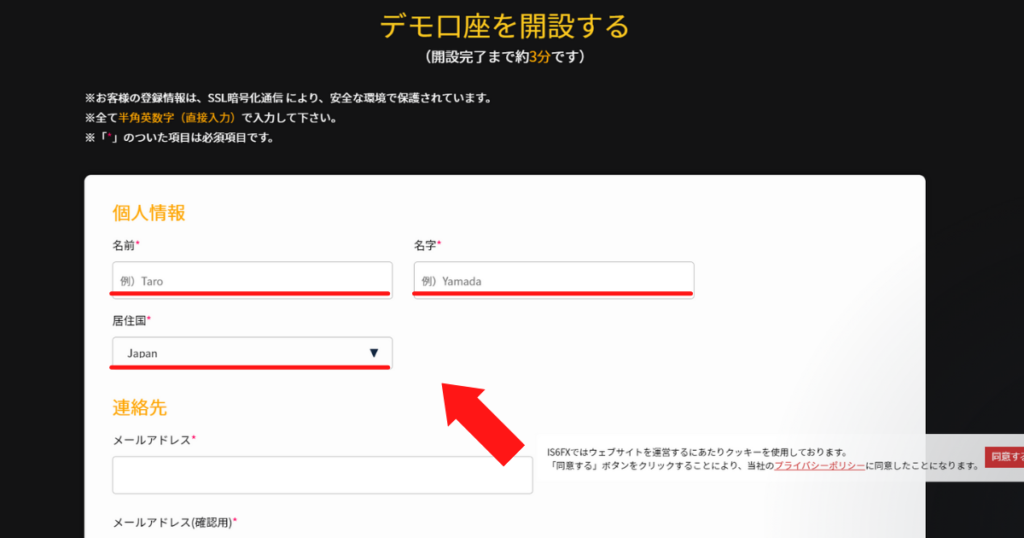
リアル口座の時と同様に、まずは個人情報を入力しましょう。
名前
名字
居住国
連絡先を入力する
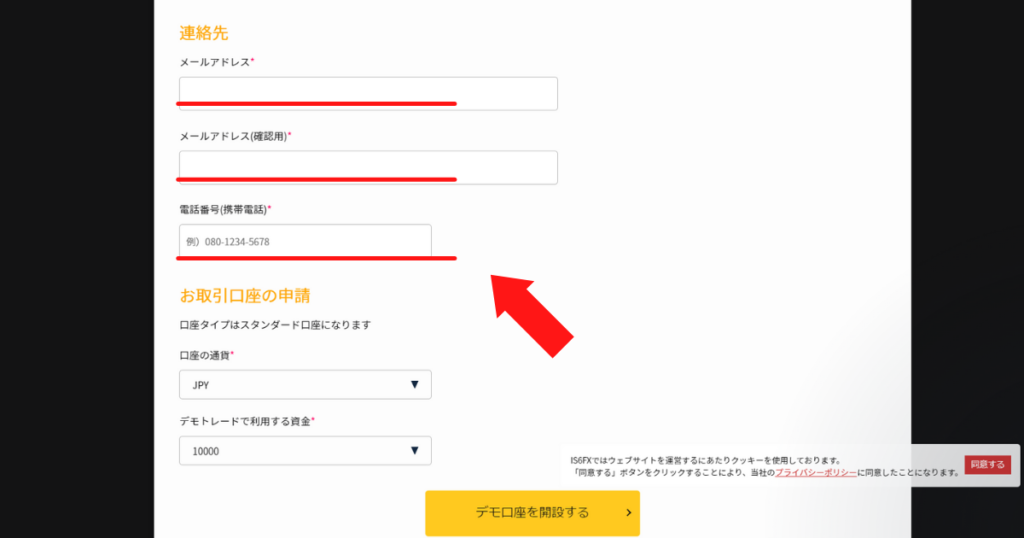
メールアドレスおよび電話番号を入力しましょう。
取引口座の申請を行う
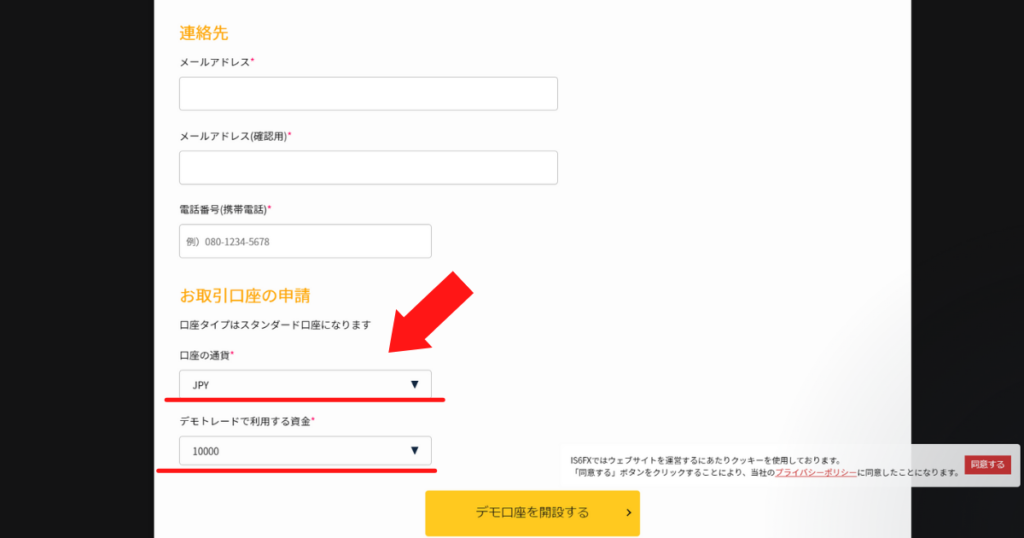
使用する取引口座の情報を設定しましょう。
- 口座の通貨
- デモトレードで利用する金額
その後『デモ口座を開設する』をクリックしてくださいね。
これでデモ口座は開設できます。
なお、デモ口座を開設する際は必要書類が必要ありません。
そのため3分もかからずに開設することができます。
デモ口座でドンドン経験を積みましょう。
IS6FXで追加口座を開設する方法
記事の冒頭で少しふれましたが、IS6FXでは口座を追加開設することができます。
そのため、スタンダード口座にすべきかマイクロ口座にするかを迷ったときは、この追加口座で別タイプを設けるとよいでしょう。
なお、追加口座を開設する方法は以下の通り。
- マイページ画面左『追加口座を開設』をクリック
- 口座タイプの選択
- 講座通貨の選択
- 規約の同意にチェックを入れる
マイページ画面左『追加口座を開設』をクリック
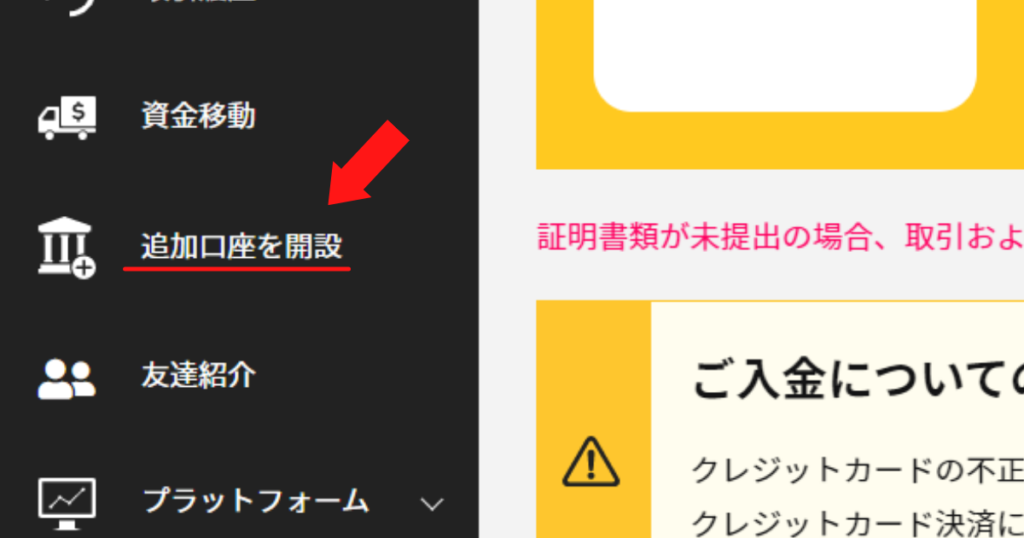
マイページ画面左にある『追加口座を開設』をクリックしてください。
すると申請画面に切り替わります。
口座タイプの選択
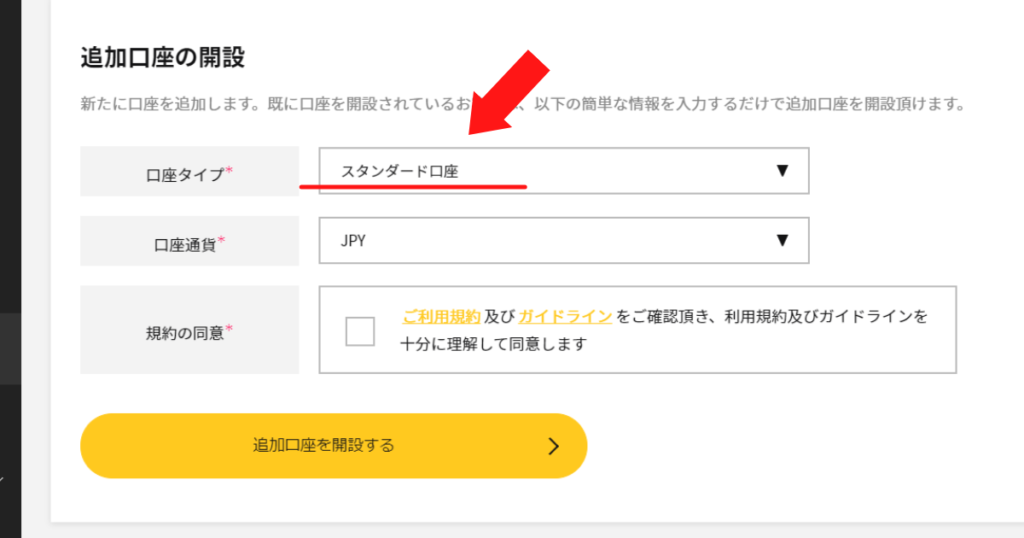
口座タイプを選択しましょう。
2021年5月25日時点ではスタンダード口座とマイクロ口座を選ぶことができます。
口座通貨の選択
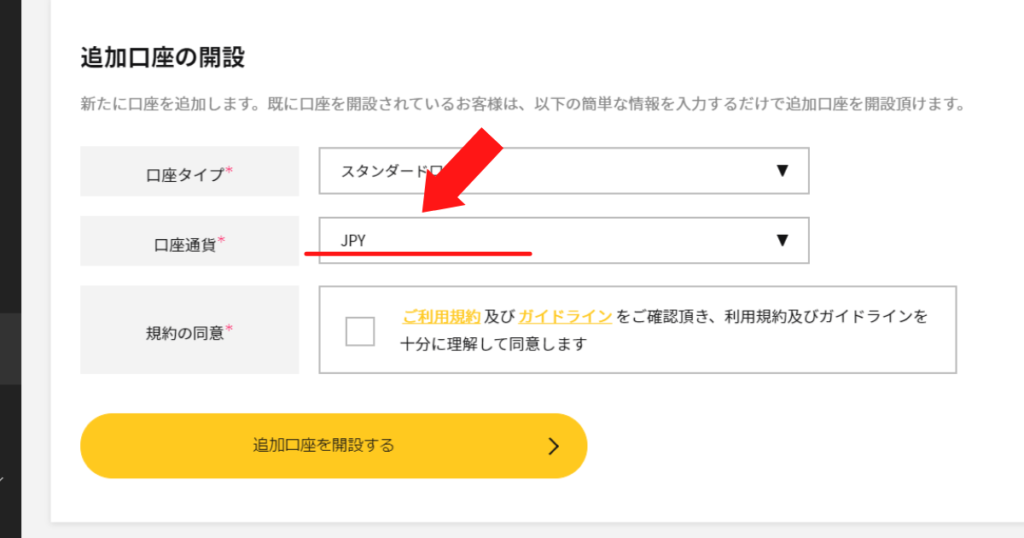
取り扱う通貨を選択しましょう。
JPYもしくはUSDを選択できますよ。
規約の同意にチェックを入れる
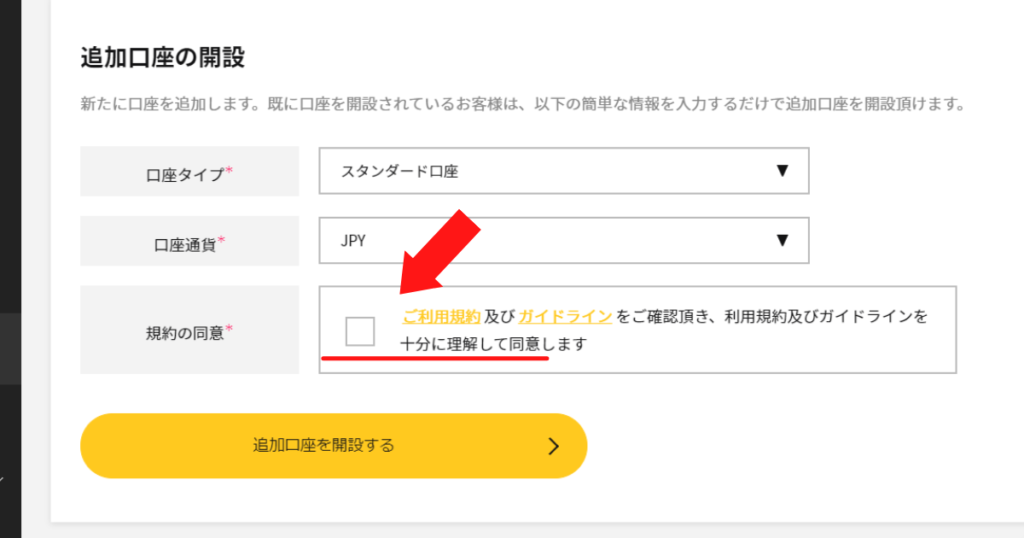
規約内容を読み、チェックを入れましょう。
これで申請は終了です。
追加口座の開設は30秒もかからないので、ぜひ試してみてください。
IS6FXで法人口座を開設する方法
IS6FXでは法人口座を開設することもできます。
開設するときは以下の手順に沿って必要入力事項を登録してくださいね。
- 『法人として登録』にチェックを入れる
- 法人名の入力
- 法人設立国
- 住所情報
- 代表者情報
- 年商(米ドル)
- 資産(米ドル)
- 法人登記簿謄本の提出
『法人として登録』にチェックを入れる
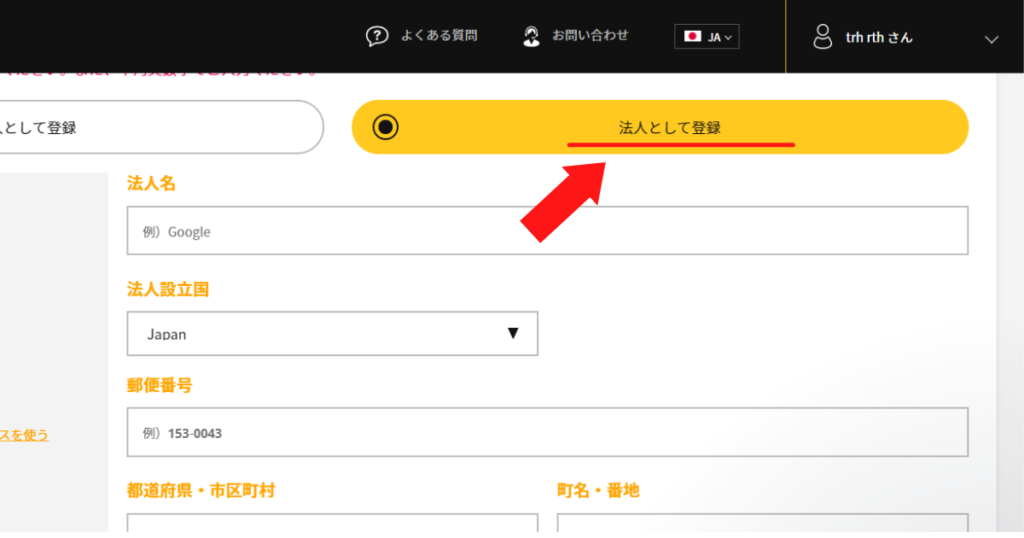
まずは画面上部にある『法人として登録』をクリックしましょう。
デフォルトでは個人として登録になっていますので、必ず変更するようにしてください。
法人名の入力
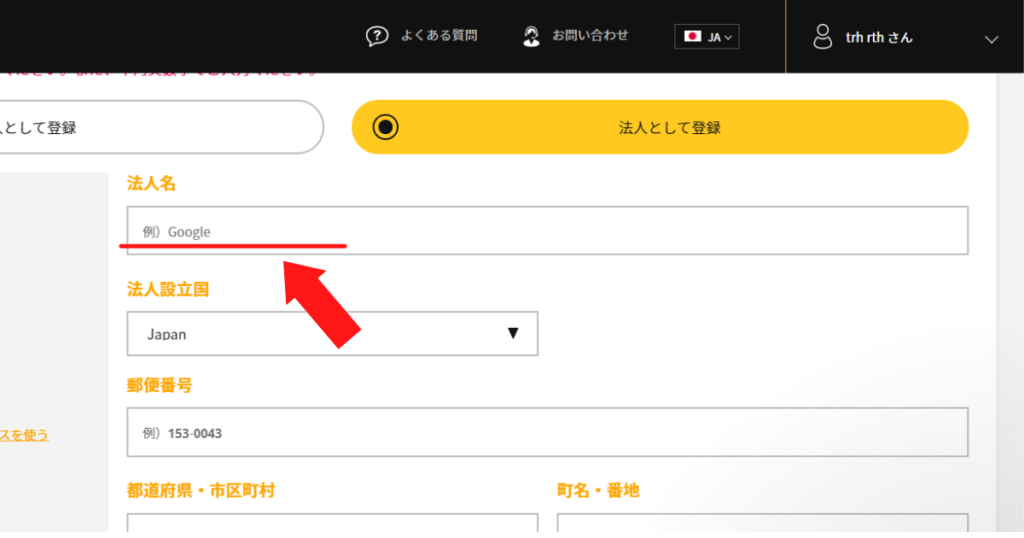
法人名を入力しましょう。
半角英数字で入力してくださいね。
例)
TADANO CO., LTD
法人設立国
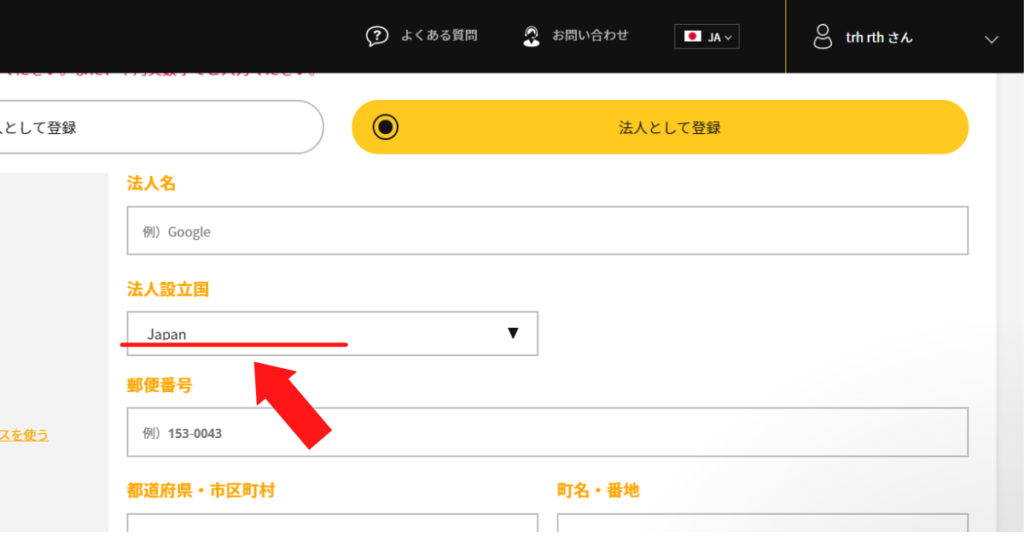
その会社の法人登録を行った国を選択しましょう。
住所情報
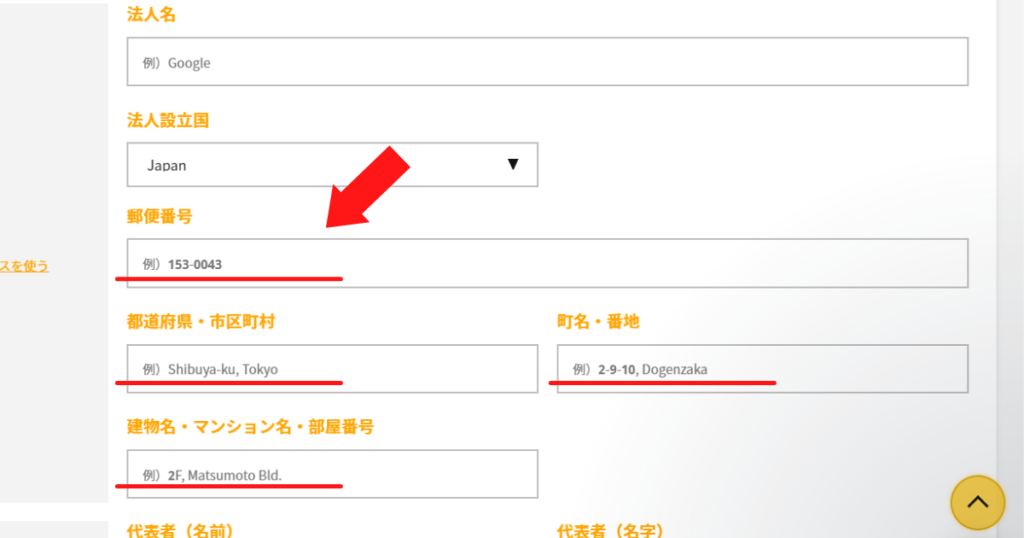
個人口座と同様に、住所情報を入力しましょう。
代表者情報
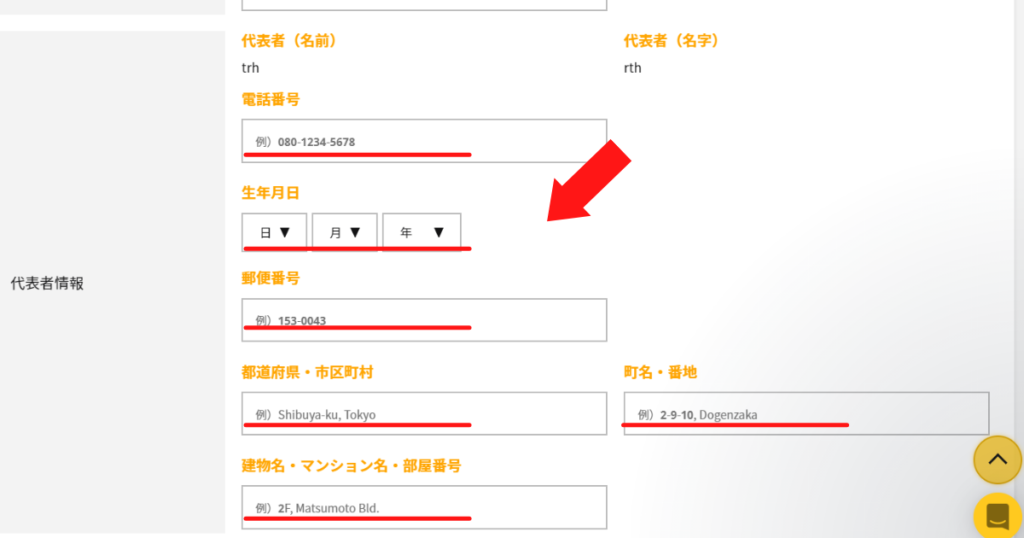
代表者の氏名や住所などを入力してください。
年商(米ドル)と資産(米ドル)の選択
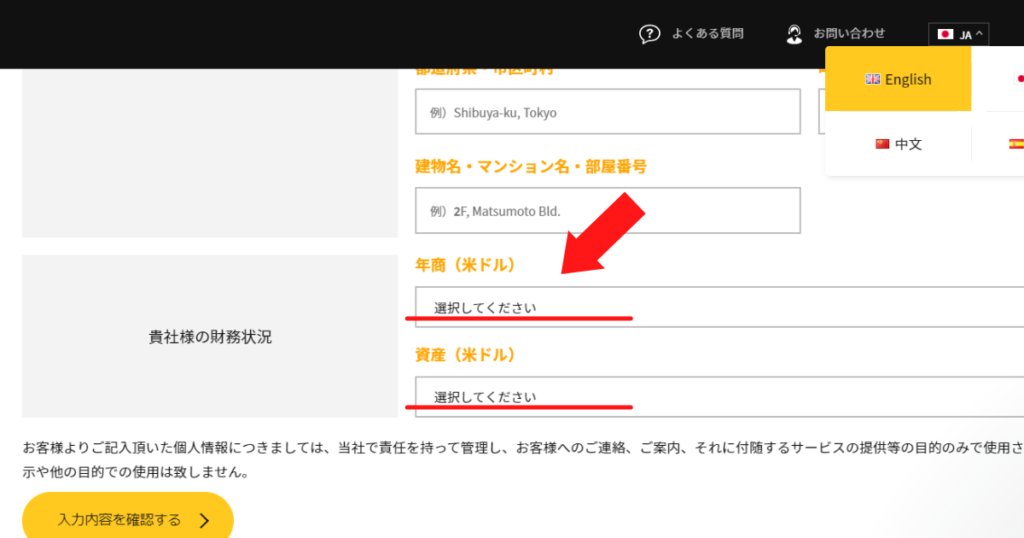
該当会社の年商と資産を選択してください。
米ドル換算時の金額ですので、注意しましょう。
これで入力は完了です。
次は必要書類を提出しましょう。
法人登記簿謄本の提出
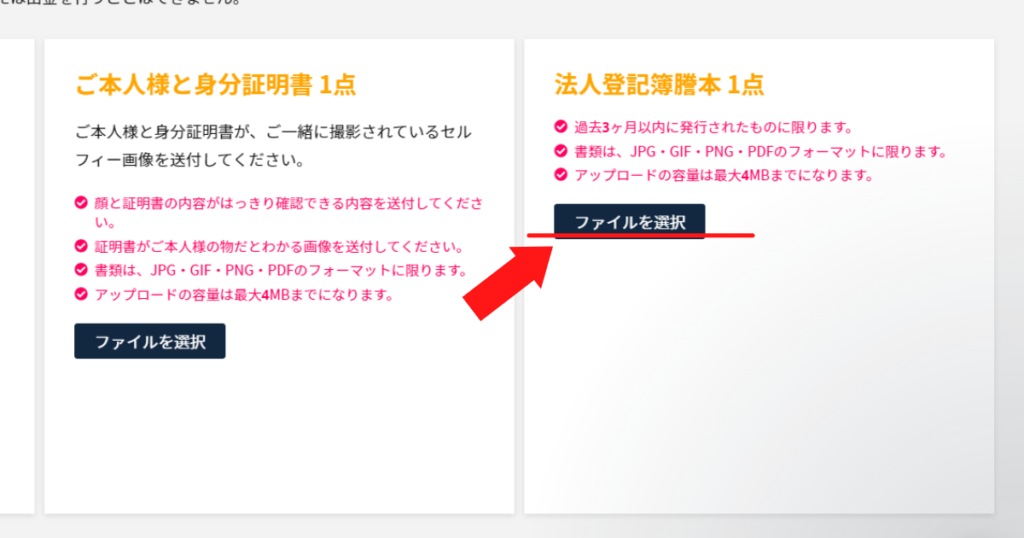
法人口座の場合、身分証明書とセルフィ写真に加えて法人登記簿謄本を提出します。
ただし、法人登記簿謄本は過去3か月以内に発行されたものでなければ使えません。
気を付けてくださいね。
提出した書類が審査に通れば、その法人口座で取引を開始可能となります。
その後はプラットフォームのインストールおよび入金をしてくださいね。
IS6FXで口座を開設する際によくある質問
よくある質問をまとめました。
- サービス提供外地域は?
- 個人証明書の提出書類が必要なのはなぜですか?
- 未成年でも口座開設できますか?
- メールアドレスを変更したい
個人証明書の提出書類が必要なのはなぜですか?
アンチマネーロンダリング法にのっとり、口座の開設者・利用者・入出金者がすべて一致していることを確認するためです。
必要書類の提出はIS6FXに限らず、FX取引をする上では最低限必要なルールであることを覚えておきましょう。
サービス提供外地域は?
IS6FXのサービスを提供していない国は以下の通りです。
- アメリカ合衆国
- キューバ
- 北朝鮮
- フィリピン
- ミャンマー
- オーストラリア
- スーダン
- シリア
- イラン
- イスラム共和国
ここに該当しない国であれば、IS6FXのサービスを利用することができます。
未成年でも口座開設できますか?
IS6FXでの口座は満18歳以上であれば開設ができます。
そのため未成年であっても18以上20歳未満であれば、IS6FXの口座を開設可能です。
メールアドレスを変更したい
メールアドレスの変更はマイページ画面のアカウント情報から変更することが可能です。
具体的には以下の手順で変更が可能です
- マイページにログイン
- 画面右上の人型アイコンをクリック
- 『登録情報確認』をクリック
- 画面中央にある項目メールアドレスの『変更』をクリック
- 変更のメールアドレスを入力する
これでメールアドレスの変更は完了します。
参考にしてくださいね。
取引手数料が無料!IS6FXの特徴
スタンドダード・マイクロ口座に共通する特長は以下の通りです。
| 項目 | 詳細 |
|---|---|
| 最低入金額 | 50ドル※ |
| 通貨ペア | 31通貨 |
| レバレッジ | 1,000倍:口座残高20,000ドル以下 500倍:口座残高20,000ドル以上 200倍:口座残高50,000ドル以上 100倍:口座残高100,000ドル以上 |
| 保有ポジション数/1口座 | 30 |
| 取引手数料 | 無料 |
| 追加証拠金(追証)の有無 | なし |
| ロスカット | 証拠金維持率が50%以下になったとき |
| 口座維持費用 | 無料 |
※2プロ口座は400倍、レバレッジ6,000口座は6,000倍で固定
このようになっています。
注目すべき点がレバレッジ制度で、IS6Fでは基本的に1,000倍で固定されています。
しかし口座残高を調整することで、レバレッジを変更することもできます。
FX取引市場の状況によっては、口座残高を意図的に増減させることも検討しましょう。
まとめ|IS6Fで口座を開設しよう
IS6Fで口座を開設する方法がわかりましたね。
もしもIS6FXで口座を開設するのであればこの記事で紹介した方法を実践してください。
そうすればよりスピーディーに開設できますよ。
また、口座を開設しただけではFX取引ができません。
そのため、口座開設後は本人確認書類の提出・プラットフォームのインストール・入金作業を必ずしてください。
入金する際は手数料に気を付けてくださいね。
そして初心者や未経験の人はデモ口座で経験を積みましょう。
経験者であれば、追加口座を開設し、いろいろな条件下でFX取引をおこなってみましょう。
自動売買で増やそう!
貰ったボーナスを使って自動で増やしませんか?
専門知識、経験、スキル不要、更に自動売買を設置するだけなので時間もかかりません。
月利20%も出ているので、ノーリスクで毎月1万円以上の副収入を得られるチャンスです!


